Primeros Pasos Con La Silhouette Cameo2
by L01001100 in Craft > Printmaking
231 Views, 0 Favorites, 0 Comments
Primeros Pasos Con La Silhouette Cameo2

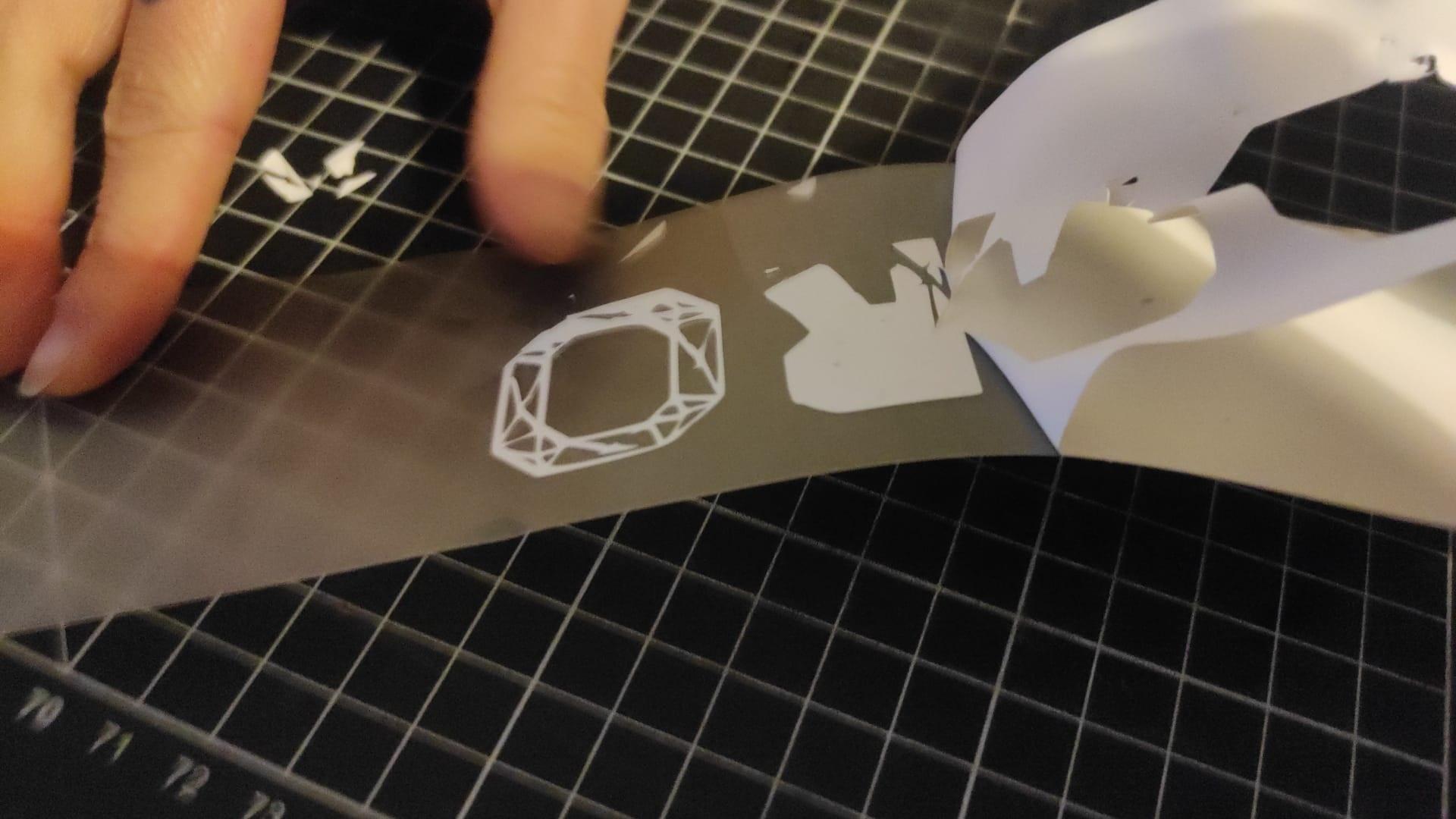
En este tutorial vamos a hacer unas letras basadas en triángulos con el software de Silhouette para poner donde más nos guste. En este caso vamos a hacer la prueba con vinilo textil pero podéis hacerlo también con pegatinas.
En primer lugar ponemos en marcha la máquina y decidimos el material a usar.
Silhouette Studio. Diseño De Figura
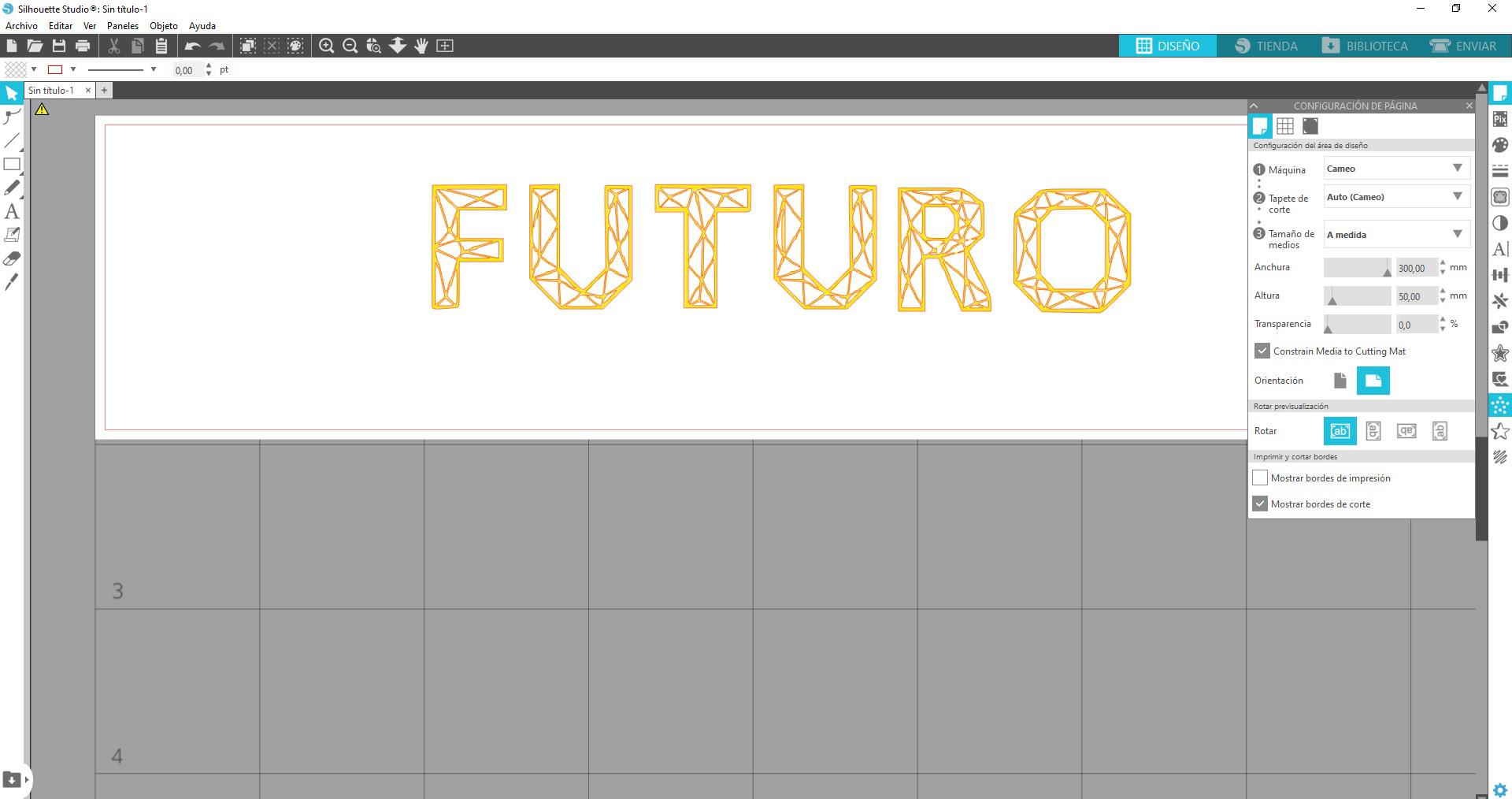
1. Entramos en el software de Silhouette Studio para hacer la figura. En este caso he importado directamente un png que Silhouette Studio traza automáticamente, pero también puedes importar archivos en dxf (con trazos vectorizados).
2. Hemos tenido que adaptar el tamaño de la mesa de trabajo para aprovechar un retal que teníamos de vinilo.
Silhouette Studio. Definición De Modo De Corte
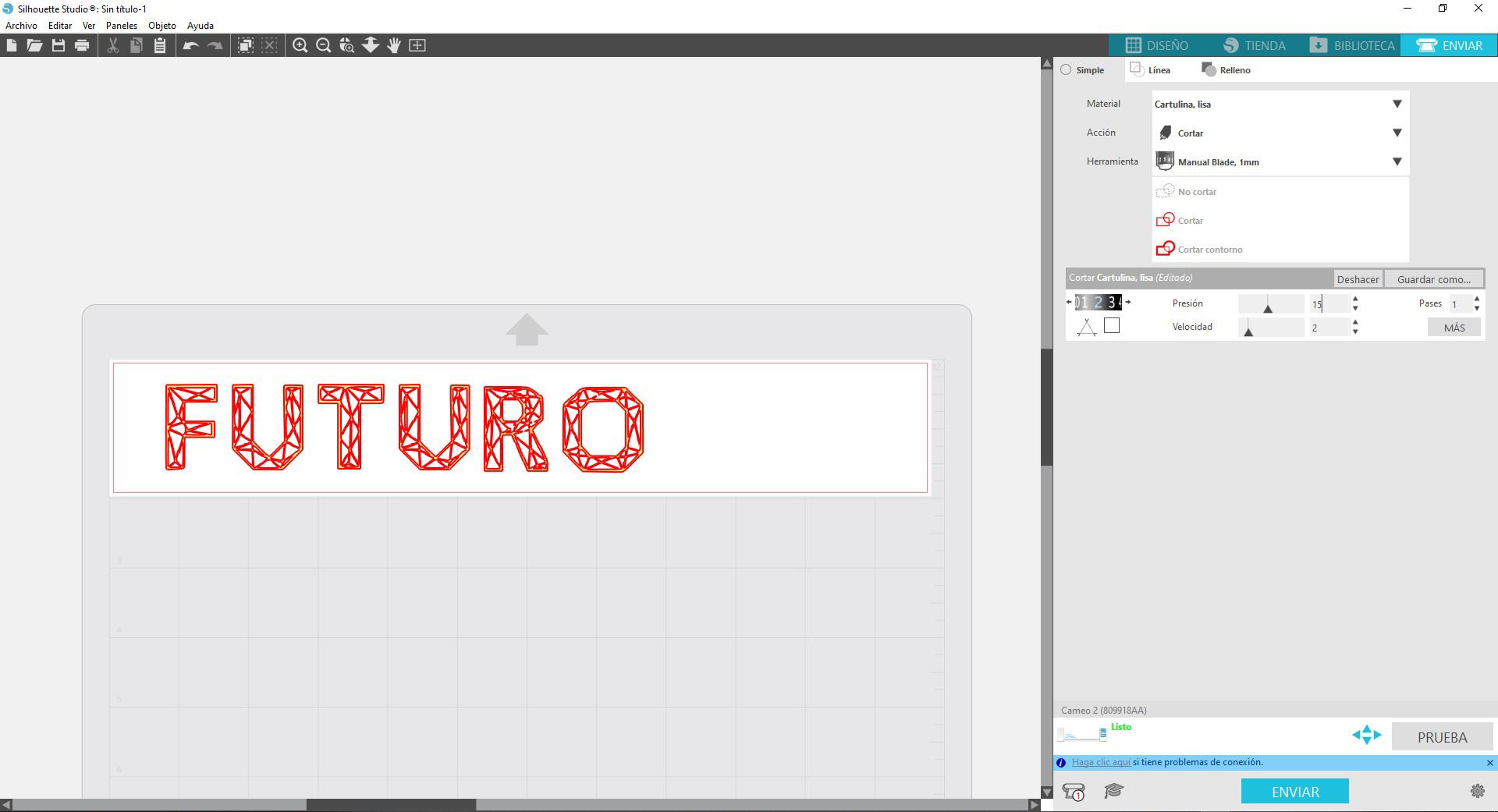
Después seleccionamos la presión y la velocidad con la que va a cortarse. En este caso la hemos puesto baja ya que los trazados son complejos.
Carga De Material En La Máquina


1. Antes de poner la máquina en marcha, levantamos la barra con la palanca en el lateral derecho y movemos el presionador blanco hasta la marca en la que esté pisando el vinilo. Esto es necesario para que el vinilo se mantenga en su sitio.
2. Una vez hemos colocado el retal de vinilo le damos a cargar medio
Diseño Listo Y a Cortar!

1. Ya tenemos nuestro archivo listo para enviar, dandole al botón de abajo a la derecha.
2. La máquina se ha puesto en marcha y podemos pausarla en la pantalla si así lo queremos.
Retirar Partes No Usables Y Listo Para Colocar



Por último retiramos todas las partes que no son usables con la ayuda de unas pinzas para que nos resulte más fácil.